发布时间:2016-03-31 09: 09: 27
作为一款比较功能丰富的软件工具,Beyond Compare除了拥有强大的文件夹以及文本的比较功能外,在使用Beyond Compare软件进行比较会话操作中,您出现过下面这样的困惑吗?
比较两个版本的源代码文件夹,其中一个文件在树状视图显示不同,于是双击对它们进行详细比较时它却显示没有区别。然后关闭该选项卡,再次回来树状视图目录,对比结果显示它们为相同的,无任何差异。
原因一:Beyond Compare通常默认的文件夹比较会话,使用一个简单的时间戳/文件大小比较,这样的方法可以快速比较文件夹内容。
原因二:当您双击文件,则会在Beyond Compare的文本比较打开它们,它使用的文件比较格式,进行基于规则的比较。如果您选择忽略不重要差异,变化将不会显示。
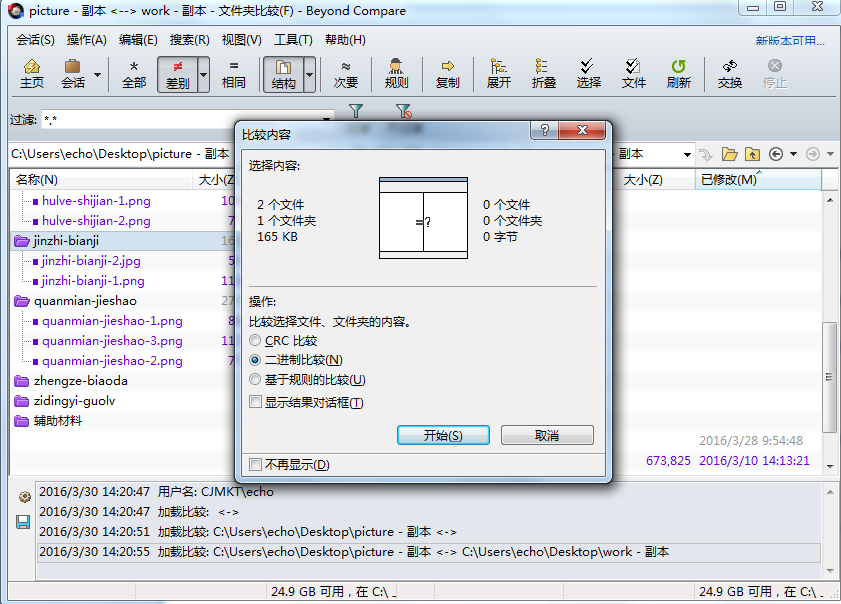
默认情况下,文件夹比较规则为快速测试,分为比较文件大小、比较时间戳这两部分。在会话设置中可以勾选“覆盖快速测试结果”复选框,采用其他比较规则。如果你取消这个选项,黑色的“=”仍将出现,总的来说快速测试结果也将有助于确定文件是相等的。
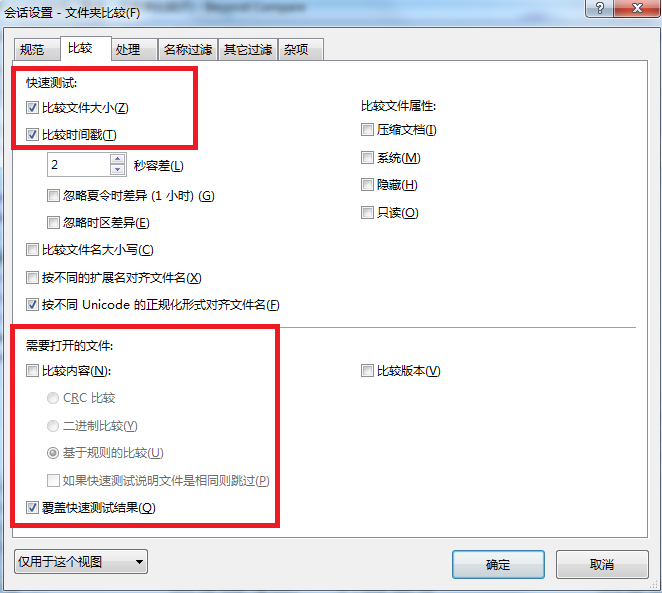
将覆盖初始结果即快速测试,时间戳/大小对比。以规则为基础的比较发现,在这两个文件中的文本都是等价的,标志着文件相等。然后将此信息传播回文件夹作为比较中间列,即显示黑色等号,表示文件相同。如果找到这两个文件的不同,就会将其文件夹标记为红色的差异的标志。
阅读完上述关于比较规则的阐述,相信对于您今后的文件夹以及文本比较工作将会大有裨益,可以根据个人比较文本的不同需求,灵活变化比较规则,进而提高工作效率。现在就点击“Beyond Compare 4中文版下载”,下载新版Beyond Compare 4体验一下吧!
展开阅读全文
︾